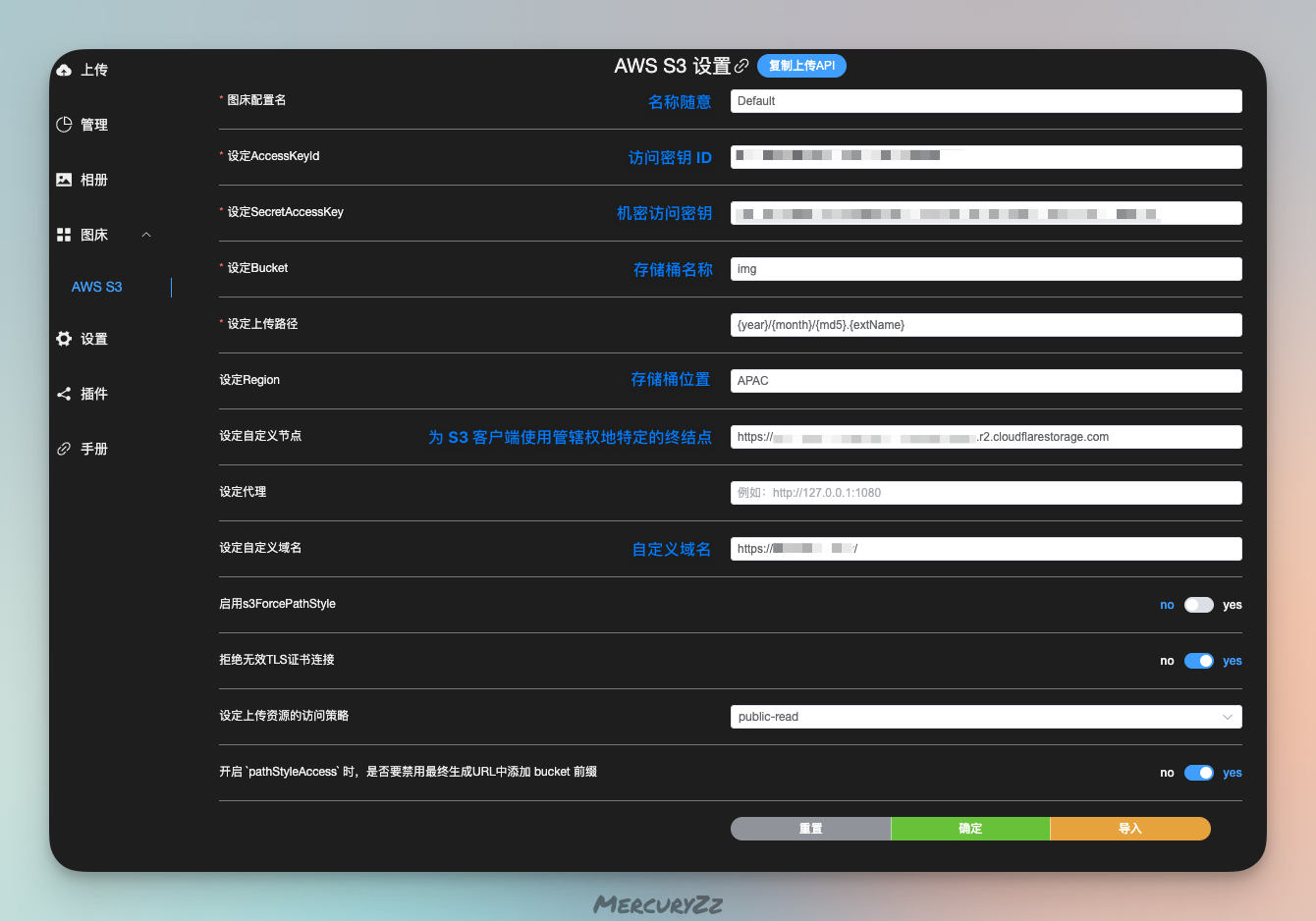Cloudflare R2 & PicList
Tags
图床
Cloudflare
PicList
Words count
529 字
Reading time
3 分钟
Cloudflare R2
开启 R2 服务,右上角「创建存储桶」进行创建
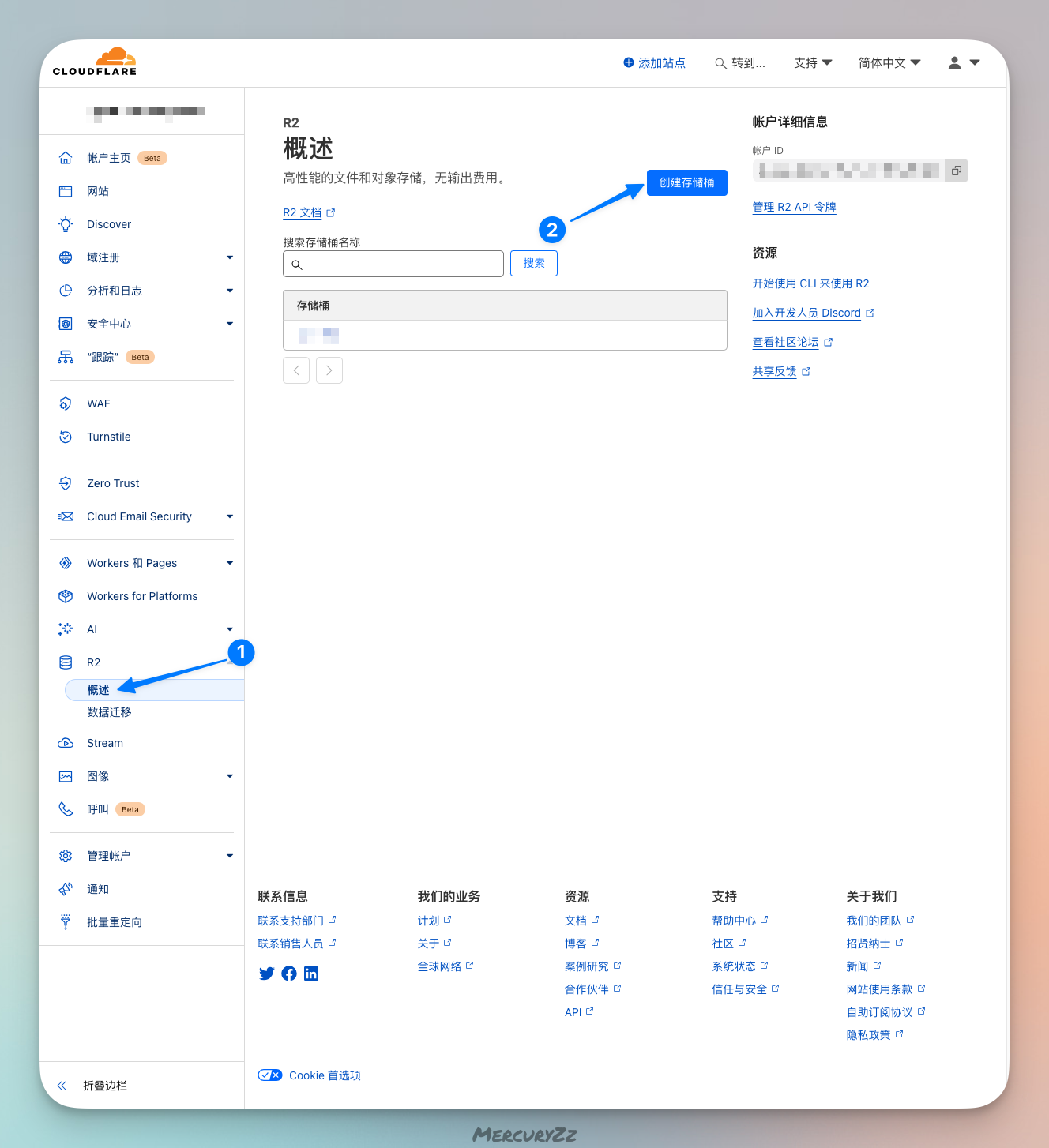
进入创建存储桶配置页面,填写存储桶名称
选择「位置」-「自动」,下拉选项框中选择较近的地区,可提升上传和访问的速度,但实际上 Cloudflare 也不一定会分配到所指定的区域
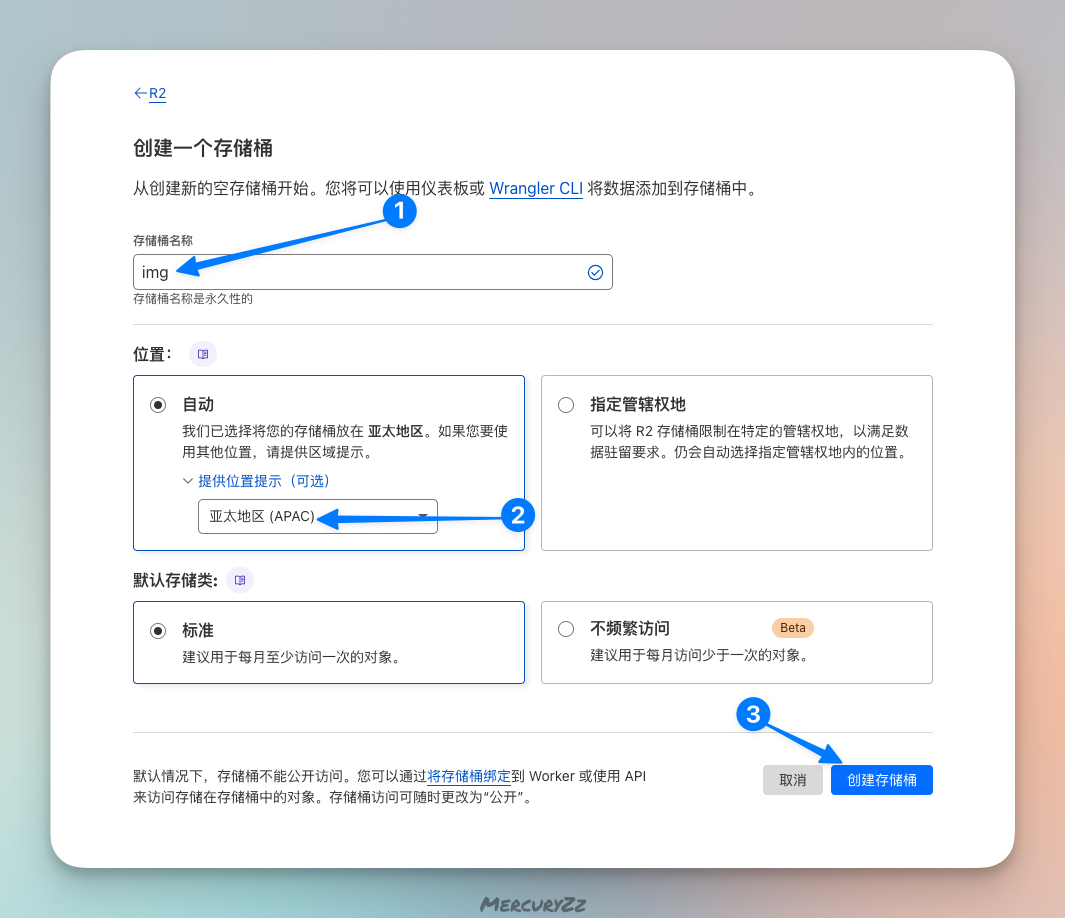
完成配置后点击「创建存储桶」即可完成创建
完成创建后点击「设置」进行配置,使用配置信息中的「S3 API」即可上传文件,后续将使用 PicList 客户端进行上传,因此需要进行额外配置
点击下方「连接域」创建可访问该存储桶的自定义域名
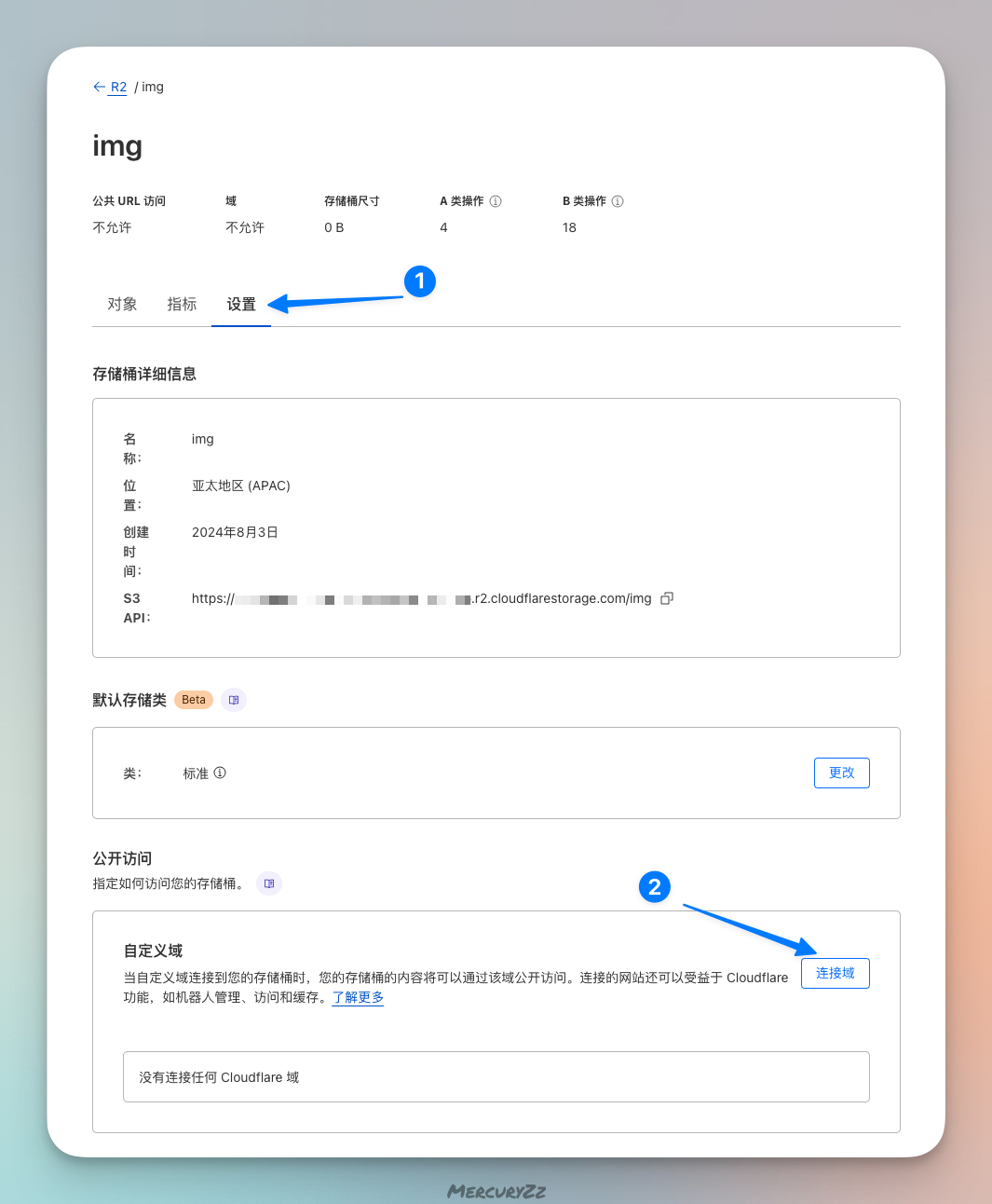
输入自定义域名,添加 CNAME 记录后,便算成功将域名绑定到存储桶了
注意使用的自定域名最好绑定在 Cloudflare 的网站中,若是其他域名服务商的域名,需要手动添加连接域显示的 CNAME 记录,并等待其生效
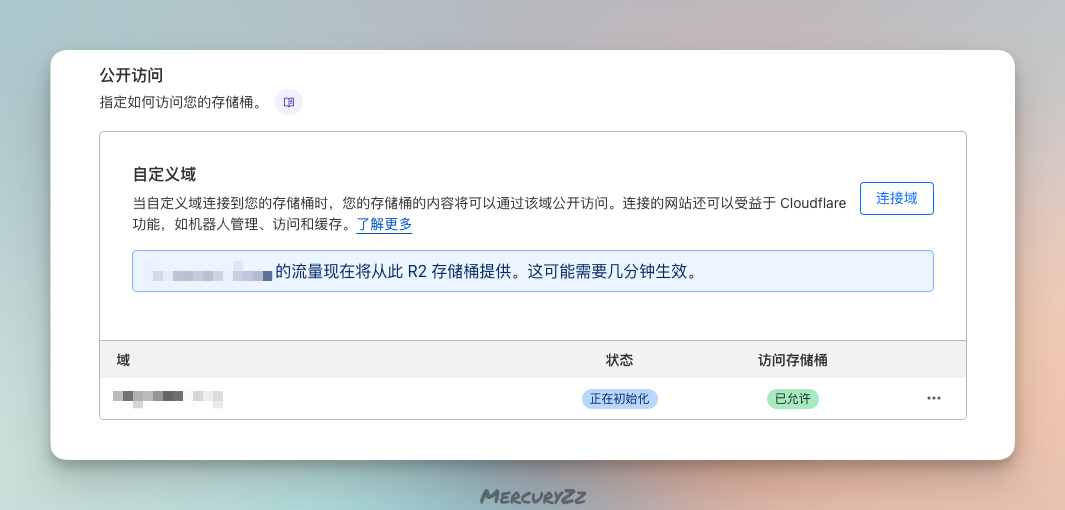
静候域名生效期间,返回到存储桶列表处,点击右方「管理 R2 API 令牌」进入令牌管理界面 点击「创建 API 令牌」创建一个访问存储桶的 API 令牌
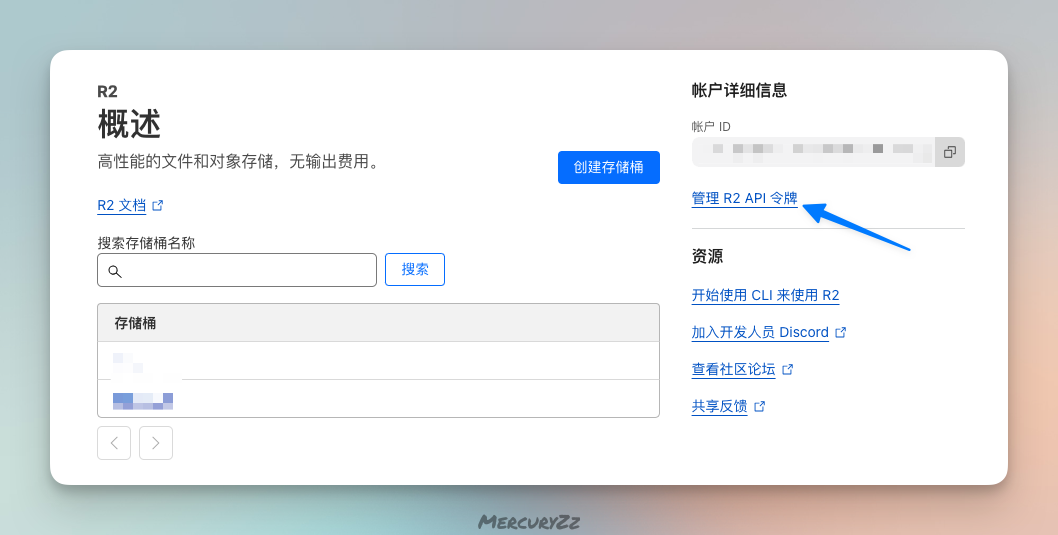
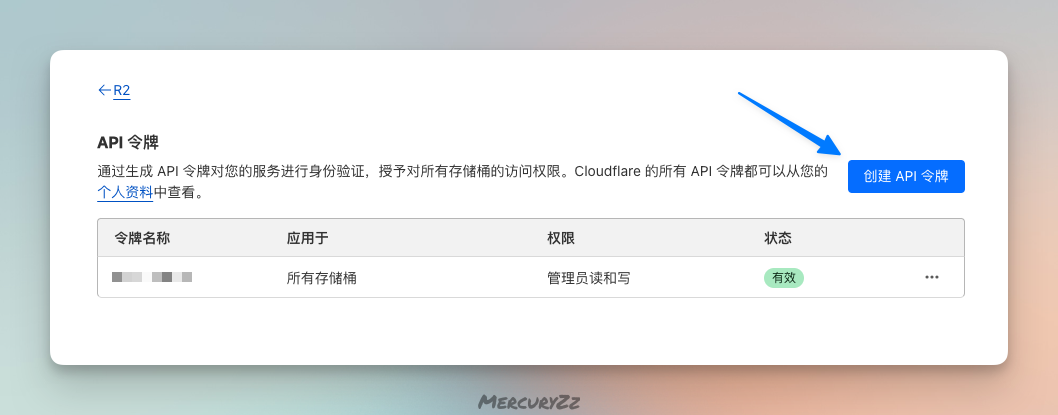
进入配置页面,输入名称,权限选择「对象读和写」,指定存储桶选择创建的存储桶,点击「创建 API 令牌」即可生成新令牌
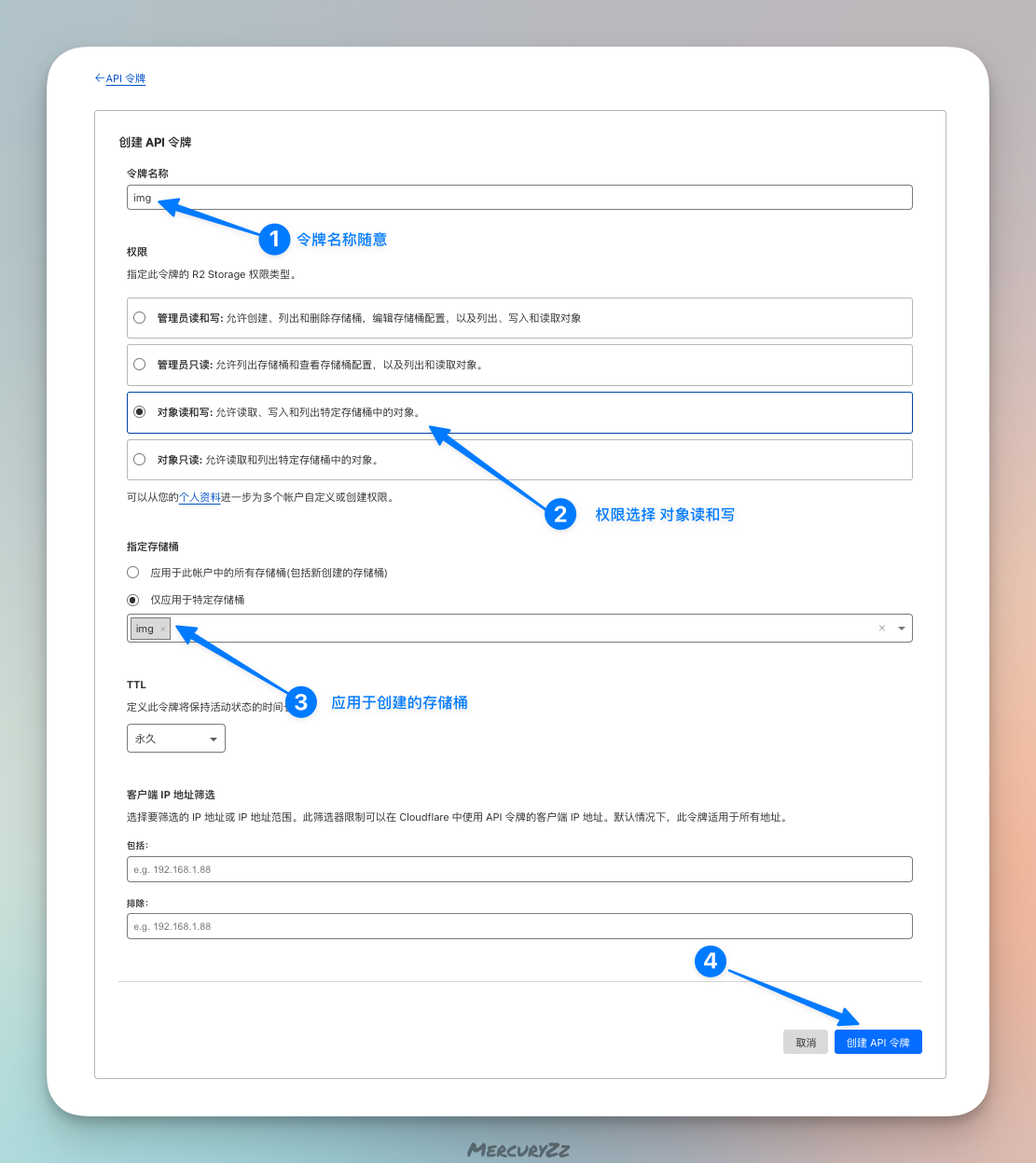
记录生成令牌信息,包括「访问密钥 ID」、「机密访问密钥」和「S3 客户端使用管辖权地特定的终结点」
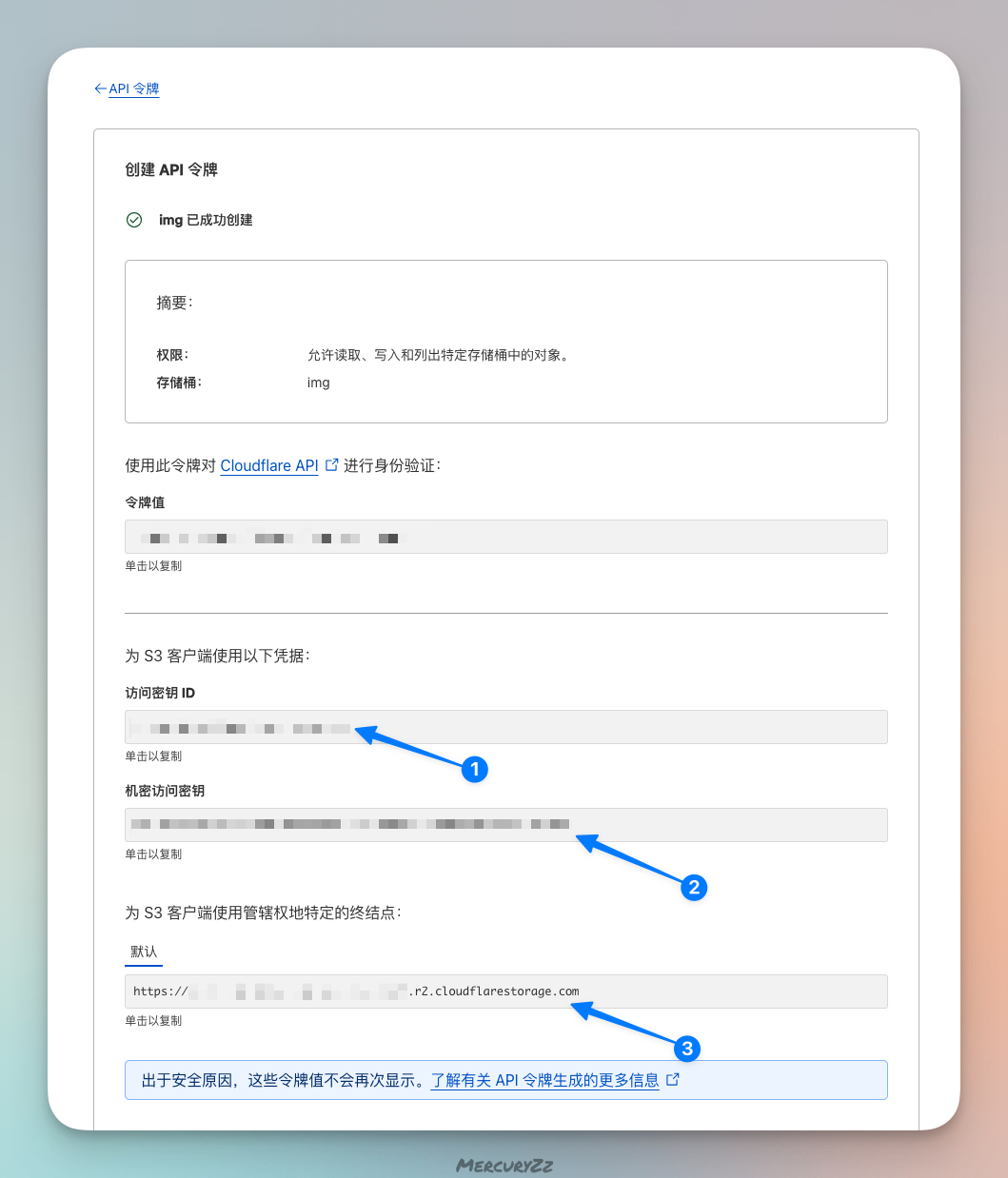
PicList
接着进入 PicList,选择「AWS S3」图床进行配置,在配置页面填入存储桶的详细信息
若未配置自定域名,可填写为存储桶的「S3 API」链接,但需要先在「设置」中开启「R2.dev 子域」的外网访问权限